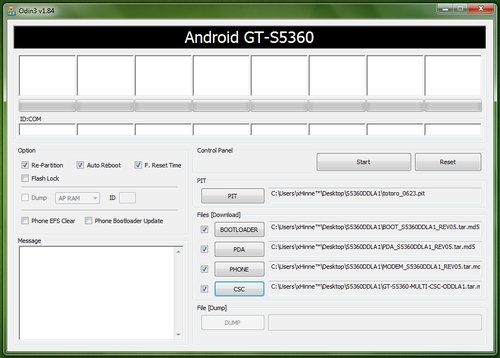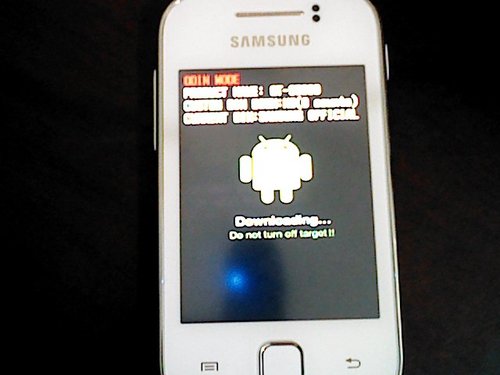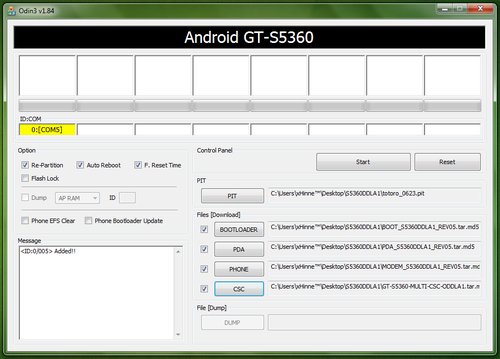MENGGUNAKAN BLOWER
Membongkar dan Memasang IC pada HP
Semua
peralatan elektronik, pasti ada suatu kesalahan atau kerusakan pada
suatu saat oleh karena banyak faktor, oleh karena itu piranti elektronik
memerlukan pemakaian sesuai dengan manual user dan apabila terjadi
kerusakan, diperlukan perbaikan yang benar. Sebelum melakukan perbaikan
sebaiknya kita harus mengetahui terlebih dahulu penyebab dari kerusakan
ponsel, karena jika kita sudah mengetahui penyebab kerusakannya maka
akan cepat dalam menentukan prosedur yang harus diambil pada perbaikan
ponsel. Anda harus betul-betul memahami proses kerja ponsel dan system
yang terdapat di dalamnya. Jika tidak anda akan kebingungan bagaimana
cara menganalisa kerusakan ponsel.
Beberapa peralatan yang harus dimiliki untuk melakukan perbaikan handphone adalah sebagai berikut :
a) Power Supply
Sebagai
sumber daya saat bagian handphone diperbaiki, secara logika power
supply dijadikan sebagai pengganti battery handphone anda. dengan Fitur
yang sebaliknya ada : Voltage dapat dilihat
dengan mudah melalui design Dual Digital Display, dengan system
Multi-Functional Telecom Power Supply, dengan Highly Sensitive
Electronic Function untuk melindungi PCB dari kerusakan yang fatal dan
dengan Continuous Adjustablility agar tegangan output lebih stabil.
b) Digital Multimeter
Sebagai
alat ukur. Sebaiknya anda menggunakan multimeter yang tampilannya sudah
digital karena pengukuran komponen dan test pada suatu test poin sudah
menunjukkan presisi angka yang mendetail.
c) BGA Multifunction Repair Platform
Sebagai
pencetak kaki komponen IC, SMD BGA secara lebih akurat. Penyolderan
pada cetakan menggunakan pasta timah. Fitur yang sebaikny ada; untuk
solder dan pengetesan platform SDM, PCB, Design dengan Anti Listrik
Statik, design untuk ground connection, Modul posisi BGA secara magnetic
dan Model referensi chip yang bervariasi.
d) Welding Remover
Untuk
mencopot atau menyolder IC dengan aliran udara panas dari heater yang
dikeluarkan oleh blower. Fitur yang sebaiknya ada : Bahan atau elemen
material yang mendukung sehingga lebih awet, Air flow dan temperature
yang cocok proses soldering dan unsoldering SMD seperti : SOIC, CHIP,
QFP, PLCC, IC, BGA, dll. Menggunakan design Anti-Static, Air Flow Rate :
0,3 – 24 L/min, Heat Element : 50 Watt Metal Heater dan Hot Air
temperature Range : 100˚C - 480˚C.
e) High Precision Thermostat Soldering Station
Fungsi
hampi sama dengan welding remover. Untuk mencopot dan menyolder IC
dengan aliran udara panas dari heater yang dikeluarkan oleh blower.
Fitur yang sebaiknya ada : dengan bahan elemen material ‘Anti-Hot
Technology” & “Low Power” sehingga alat ini menjadi lebih tahan
lama, dengan cahaya lampu khusus yang tidak melelahkan mata anda, dengan
“variable and Adjustable Heat Control” yang berfungsi untuk mengontrol
temperature yang dapat di lock, agar panas selalu stabil, Heating Elemen
: Ceramic Heater, Temperature Range 200 ~ 480˚C, Temperature stability :
± 1˚C (no load), Tip to Ground Resistance : di bawah 2Ω dan Tip to
Ground Potential : di bawah 2mV.
f) Intelegent Frequency Counter
Untuk
mengontrol frequency Counter termasuk Measure Frequency, Measure
Period, Check Crystal, Calculation Function yang khusus didesign untuk
perbaikan ponsel. Fitur yang sebaiknya ada : Tampilan secara digital
atau LCD, Akurasi perhitungan yang bagus, dengan Microcomputer Control
yang menggunakan Light Touch Keyboard dan key Sound Function, dan
termasuk Special Test Probe. Dapat menunjukkan Fequency Voltage peak
Value dan Power Value.
g) Ultrasonic Cleaning Machine Sel
Fungsinya
untuk membersihkan PCB pada handphone lebih cepat dan aman. Cara ini
lebih efektif dari pada menggunakan sikat pembersih, merenda dalam
cairan pembersih, ataupun melalui penguapan. Dan hal tersebut cukup
ampuh untuk membersihkan sampah kotor, ataupun cairan flux, menembus
rangkaian pada circuit board dan SMD. Gelombang ultrasonic bergerak
dengan solusi pembersihan, melakukan efek civitasi (cavitation), dengan
formasi cepat yang menghasilkan gelembung mikroskopik. Fitur yang
sebaiknya ada : Dengan LED digital display status, dan dengan Frekuensi
Tinggi untuk pencucian lebih maksimal.
h) Elecronic Desktop Lamp dengan Ampliflying Lens
Sebagai alat penerang saat melakukan perbaikan atau test komponen yang
biasanya dilengkapi dengan kaca pembesar/lup. Fitur yang sebaiknya ada :
dengan Ring Formed Electronic Power-Saving Shadowless Bulb, yang
berfungsi untuk menghilangkan pantulan lampu ke mata saat anda bekerja,
dengan Omni-Direction yang dapat diputar 360˚ sehingga memudahkan kita
bekerja.
Alat dan Bahan
1. Sarung tangan
2. Plat cetak IC
3. Solder uap
4. Solder elemen
5. Pinset
6. BGA tools
7. Sikat halus dan katenbat
8. Timah cair
9. Sonka
10. Pasta solder
11. Cairan pembersih ipa
12. Alcohol atau tiner
Membuka IC BGA pada Mesin Ponsel
Langkah kerja
1. Jepit
mesin ponsel pada BGA tool dan perhatikan titik pandu komponen IC
sebelum diangkat, untuk memudahkan dalam pemasangan kembali.
2. Siapkan
solder uap, atur suhu 300˚C - 350˚C pada tekanan 3, selain itu anda
perhatikan diameter mata corong solder, hendaknya di sesuaikan dengan
fisik komponen yang akan di angkat.
3. Lumuri
komponen IC dengan cairan sonka secukupnya, kemudian jepit IC dengan
pinset dan blow merata dengan mengitari komponen IC, jarak corong solder
ke IC berkisaran antara 1 cm. lakukan blow pelan-pelan dan berirama.
4. Setelah
sekitar 1 menit akan terlihat area tersebut menguap dan mengering, pada
waktu bersamaan sentuh IC dengan pinset dan angkat IC tersebut,
perhatikan dalam keadaan tersebut corong solder tetap mengitari IC.
5. Setelah
IC terangkat terlihat kaki IC akan rusak, bersihkan sisa kaki tersebut
dengan cairan ipa, kemudian lumuri kaki IC dengan pasta solder dan kikis
rata dengan solder elemen biasa, lakukan dengan hati-hati agar
kedudukan kaki pada IC tidak ikut terlepas.
6. Bersihkan kembali dengan cairan ipa dan keringkan dengan solder uap.
7. Kemudian adalah mencetak ulang kaki IC, Sesuaikan plat cetak IC dengan kaki IC. Dan jepitlah pada ragum cetakan IC.
8. Oleskan
timah cair pada plat cetak IC dengan merata pada area kaki yang akan di
cetak, pastikan cairan tersebut padat dan bersih.
9. Lakukan
blow, pada saat blow suhu di sarankan suhu kisaran antara 300˚ dengan
tekanan level 2,5. Lakukan merata dengan mengitari area dengan jarak
corong sekitar 2 cm, kemudian diamkan sebentar, agar timah pada kaki IC
mengeras dan mementuk kaki IC baru.
10. Jika kaki-kaki IC telah siap, kikis kembali pada lantai atas plat cetak dengan merata, agar panjang kaki-kaki IC sama.
11. Setelah rata, blow ulang hingga semua kaki IC terlihat kembali, pada tahap ini proses pembentukan kaki IC telah selesai.
12. Bersihkan kembali kaki-kaki IC baru tersebut dengan cairan ipa.
Gambar Solder Uap Analog
Memasang Kembali IC BGA pada Mesin Ponsel
Langkah kerja
1. Untuk
memasang kembali IC pada mesin ponsel, maka kikis bersih sisa timah
kaki IC pada mesin ponsel yang IC nya di angkat, setelah bersih oleskan
pasta solder pada area dan kikis dengan solder elemen biasa, yang perlu
diperhatikan pada saat mengikis tersebut adalah tidak boleh satupun plat
timah kedudukan IC itu hilang. Lakukanlah pengikisan dengan searah.
2. Setelah
area rata, maka bersihkan kembali dengan cairan ipa, dan perhatikan
tanda dan bekas siku pandu pada area tersebut, agar memudahkan dalam
pemasangan kembali IC.
3. Setelah
IC ditempatkan dengan posisi yang benar, maka oles kan dengan pasta
solder pada area dengan rata berikut pada permukaan atas IC, agar IC
tidak panas pada saat memblow IC.
4. Turunkan
parameter suhu panas solder uap pada kisaran antara 275˚ dengan tekanan
udara pada level 2, lakukan blow arah bersilangan seperti mengunci
baut, pada kondisi ini IC akan mengiring dan pastikan IC tidak merubah
kedudukannya akibat tekanan udara solder uap.
5. Naikkan
suhu solder uap pada kisaran antara 320˚ dengan tekanan udara pada
level 2,5. Tambahkan pasta solder kembali pada permukaan atas IC agar
menjaga IC tidak mendapat panas yang berlebihan.
6. Untuk
memastikan IC menyatu pada mesin ponsel, maka sentuh sedikit dengan
pinset,terlihat IC akan bergoyang sedikit, indikasi ini menandakan IC
telah melekat pada mesin ponsel.
7. Diamkan
sejenak agar mesin ponsel menjadi dingin, kemdian bersihkan dengan
cairan ipa, lalu semprot dengan tekanan udara maksimum dan suhu minimum
hingga cairan mengering.
8. Selesai sudah pemasangan IC pada mesin ponsel, pasang kembali chasing dan kemudian aktifkan kembali ponsel.